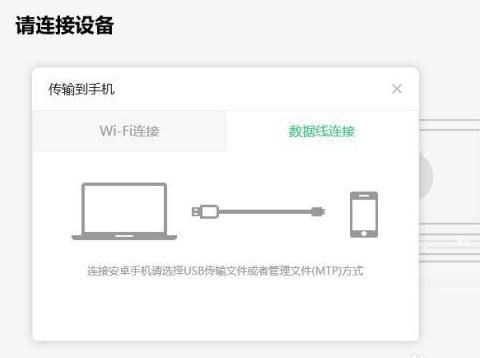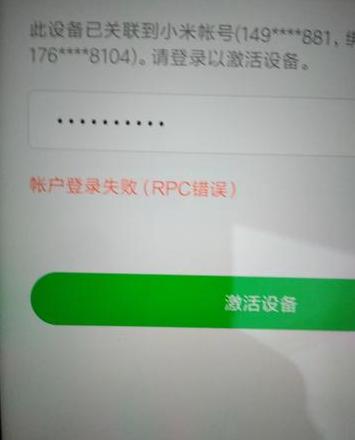换电脑,如何转移电脑资料到另一台电脑?分享3种方法
更换电脑时,将资料从旧电脑迁移到新电脑,这里介绍三种常用方法:第一种方法,利用网线直接传输: 首先,用一根网线将两台电脑的网口直接连接起来,确保两台电脑都已开机。
接着,在两台电脑上分别设置IP地址,确保它们在同一个网段。
例如,A电脑的IP设置为1 9 2 .1 6 8 .0.1 ,子网掩码2 5 5 .2 5 5 .2 5 5 .0,B电脑的IP设置为1 9 2 .1 6 8 .0.2 ,子网掩码同样为2 5 5 .2 5 5 .2 5 5 .0。
在两台电脑上打开命令提示符(CMD),输入ping命令测试网络连通性。
如果显示网络包成功返回,则说明两台电脑已通过网络线成功连接。
最后,在A电脑上选择需要共享的文件夹,右键点击选择“属性”,然后在属性窗口中点击“共享”->“高级共享”,选择“共享此文件夹”。
在“共享名”中输入Everyone,点击添加并确定。
随后,在B电脑上打开文件资源管理器,在地址栏输入A电脑的IP地址(如1 9 2 .1 6 8 .0.1 ),回车确认。
此时,B电脑就能看到A电脑共享的文件夹,可以自由选择文件进行复制或移动。
第二种方法,使用易我电脑迁移软件: 首先,启动易我电脑迁移(EaseUS Todo PCTrans Pro)软件,并选择“电脑到电脑”功能,然后点击“开始”。
在左侧的“找到的电脑”中,软件会列出同一局域网内的所有电脑,你可以根据用户名和IP地址等信息选择一台电脑,输入该账户的密码,并选择传输方向来连接两台电脑。
如果“找到的电脑”中没有列出目标电脑,你可以点击“添加电脑”,通过输入IP地址或计算机名称来添加。
连接成功后,易我电脑迁移会自动枚举源电脑中所有可迁移的应用程序、数据和账户。
枚举完成后,你可以点击“编辑”按钮,对要迁移的进行筛选,比如选择需要迁移的应用程序、文件、文件夹、账户和设置等。
此外,为了确保目标电脑的系统状态可以还原到迁移前的状态,建议为远程电脑的操作系统创建一个还原点。
设置完成后,点击“迁移”按钮开始迁移过程。
迁移结束后,需要重新启动电脑以更新传输的信息。
第三种方法,磁盘克隆: 首先,使用易我磁盘拷贝软件,选择“磁盘模式”,并选择一个源磁盘,然后点击“下一步”。
接着,选择一个目标磁盘,并点击“下一步”。
在“编辑磁盘布局”选项中,你可以选择“拷贝为源磁盘布局”,这样目标磁盘的布局将与源磁盘完全相同,或者选择“编辑磁盘布局”,手动调整目标磁盘上的分区布局。
如果目标磁盘是固态硬盘(SSD),记得勾选“如果目标磁盘是SSD,勾选该选项”。
设置完成后,点击“执行”。
此时会弹出警告提示,告知目标磁盘上的数据将被清除,请再次确认目标磁盘无误后,点击“继续”开始拷贝。
等待磁盘拷贝过程完成。
如果源盘是系统盘,建议在克隆完成后断开源盘的连接,然后从克隆出的磁盘启动电脑。
这三种方法都能有效地将电脑资料从一台电脑转移到另一台电脑,你可以根据实际需求和条件选择最合适的方法。
电脑微信win10资料转移到另一台win11电脑
将微信从一台运行Win1 0的电脑迁移到另一台运行Win1 1 的电脑,借助U盘或移动硬盘是个不错的选择。具体操作如下:
首先,备好一个容量足够的U盘或移动硬盘。
这个设备将充当数据的中转站。
接着,在老电脑(Win1 0系统)上,插入U盘或移动硬盘。
打开微信,点击左下角的“设置”按钮。
在设置菜单中,找到“存储位置”并更改路径,让它指向你的U盘或移动硬盘。
微信会自动把聊天记录移到这个新位置,耐心等待直到迁移完成。
然后,把U盘或移动硬盘拿到新电脑(Win1 1 系统)上。
在新电脑上启动微信,重复在老电脑上的步骤,将存储位置设置为U盘或移动硬盘上的那个文件夹。
微信会自动识别并加载聊天记录,只需点击“使用”即可。
最后,为了方便以后使用,建议将存储位置改回新电脑的本地目录。
微信会自动把聊天记录从U盘或移动硬盘转移回本地。
注意事项:迁移过程中,确保U盘或移动硬盘的读写速度够快,防止数据在传输过程中损坏或丢失。
如果聊天记录里有大量文件或图片,可能需要更多时间来迁移。
使用这个方法,可以保证聊天记录的完整和安全,也避免了第三方工具可能带来的风险。